前言
昨天小白更新了关于使用节点小宝和飞牛NAS协作,可以远程控制到家里的任何一台Windows电脑,把家里的电脑变成云电脑!
为什么会有这个项目呢?很多小伙伴都不是很理解。
按照小白这么多年使用电脑的心得……(见过的情况)基本上就是常带的笔记本或者办公室的电脑配置都很低,有时候需要执行一些对电脑配置要求比较高的项目或工作……
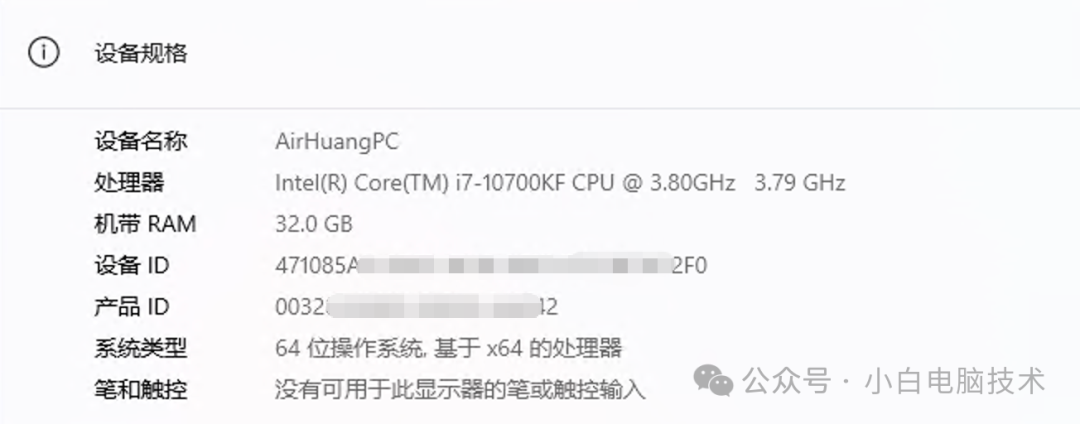
如果这时候能远程控制到家里的电脑,那就真的太好了!于是就出现了使用节点小宝的方案。(当然了,你也可以单独在Windows上安装节点小宝,不需要经过飞牛NAS)
昨天的方案是是在飞牛NAS上部署了节点小宝,接着通过飞牛NAS的局域网数据转发进行远程控制!
懒人云电脑方案:飞牛NAS远程唤醒 + 节点小宝一键唤醒、远程控制Windows!
今天要讲的内容是:在有网络的地方,你就可以随时随地对飞牛NAS里的文件随取随用!
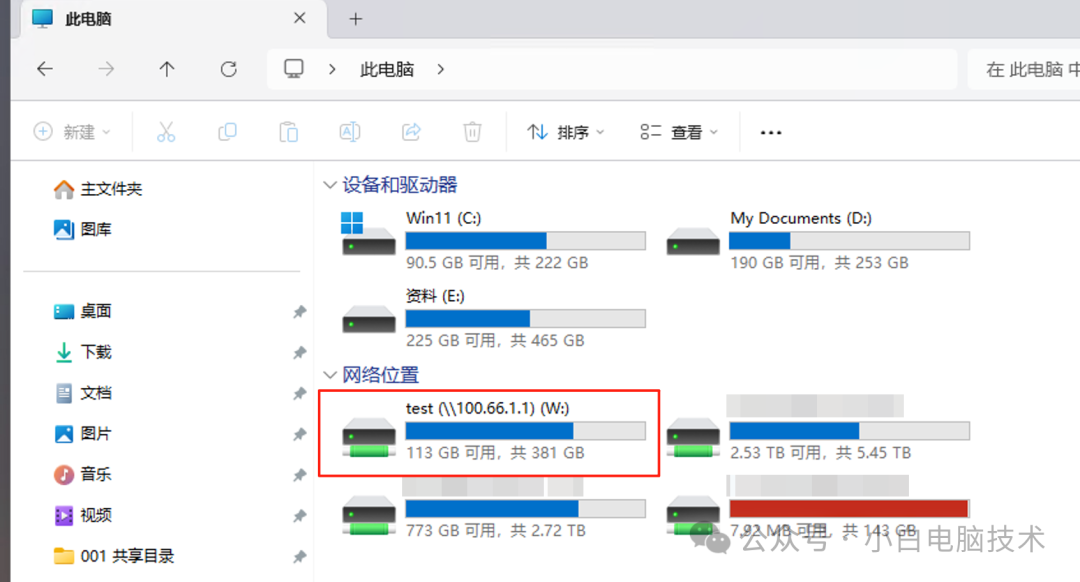
正文开始
今天的文章其实很简单,一共就两个步骤!
部署节点小宝
其他NAS也是可以部署节点小宝的,只不过小白手头没有对应的设备,所以没有出相关的教程
飞牛NAS部署节点小宝
按照上方蓝字教程,在飞牛NAS部署好节点小宝之后,还需要进入到【节点小宝控制台】,点击【异地组网】
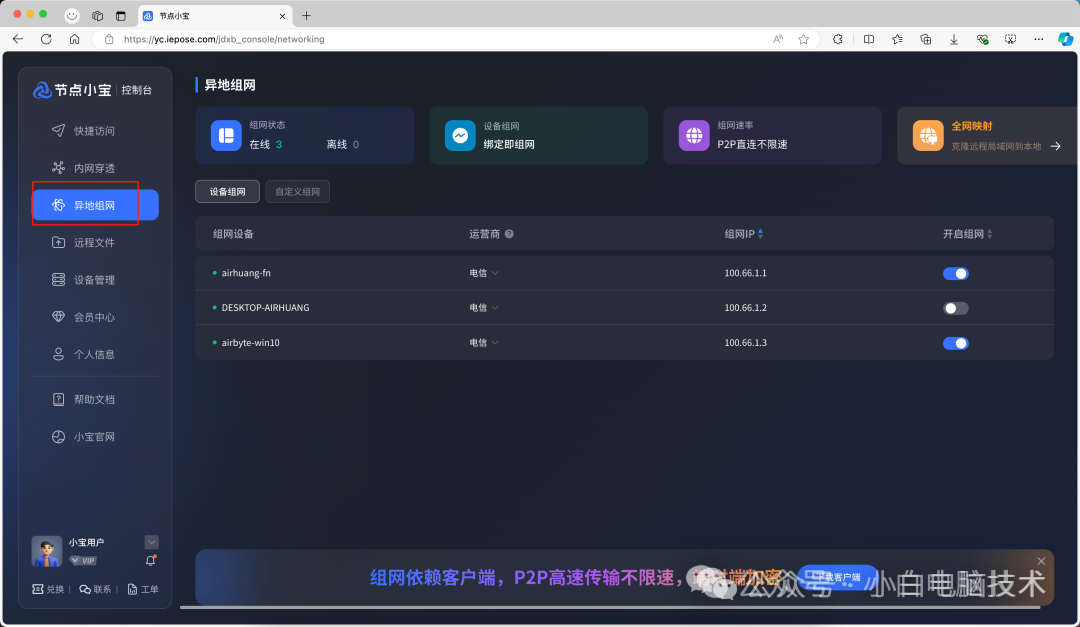
把飞牛NAS的组网状态【打开】
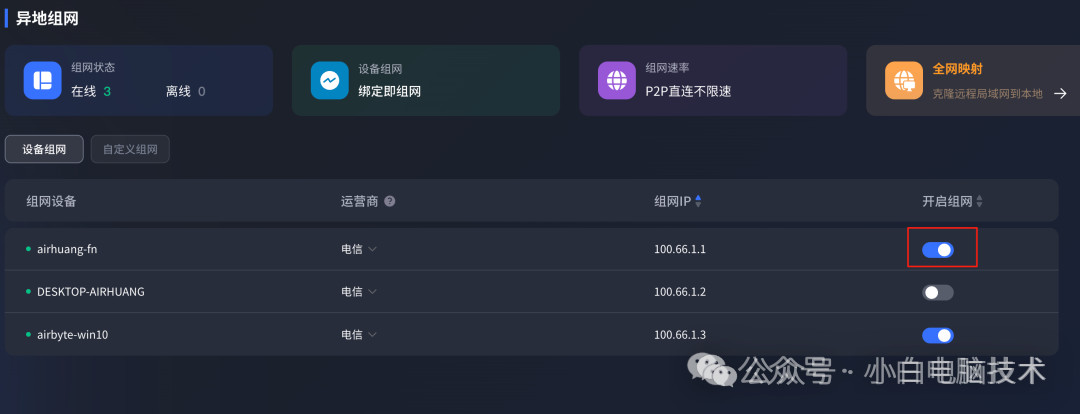
这样就可以保证:飞牛NAS连接的局域网下,其他设备也能被访问到。
Windows部署节点小宝
Windows用户支持Win8/8.1、Win10、Win11,但需要64位系统哦!客户端下载安装完成之后,基本上就能使用!(需要登录跟飞牛NAS同个账号)
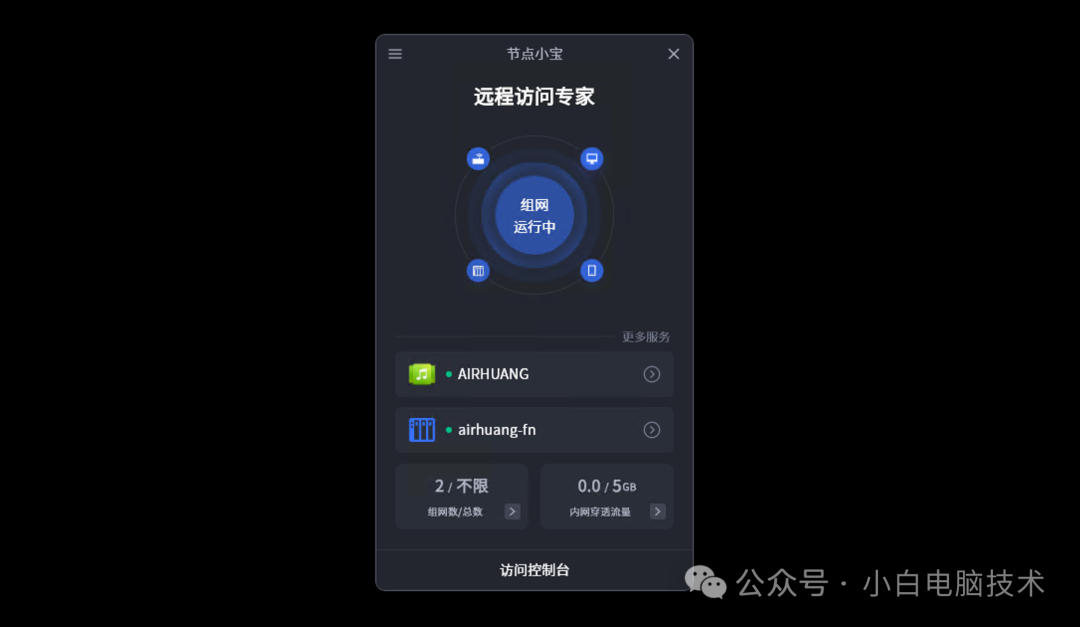
这样基本上就完成了。
远程挂载(映射)网络硬盘到本地(Windows)
开始之前需要先回到【节点小宝控制台】,查找对应的组网IP,比如小白这里的【飞牛NAS的组网IP】是【100.66.1.1】
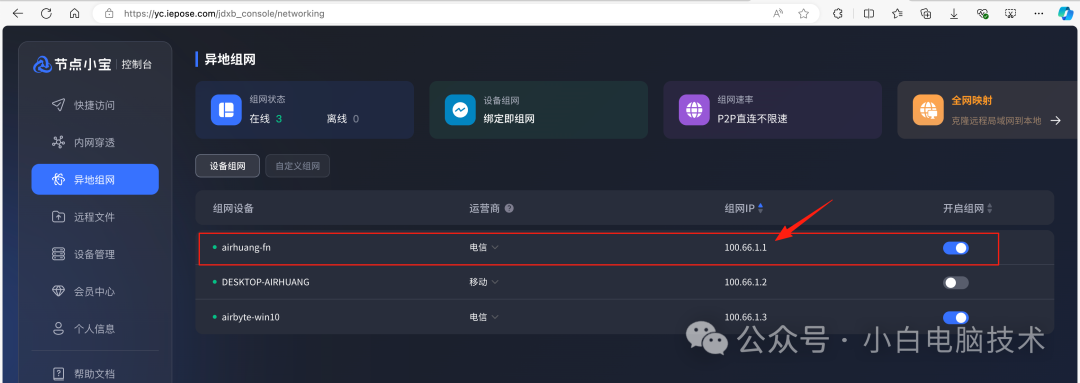
这样基本上就可以了。
接着回到Windows
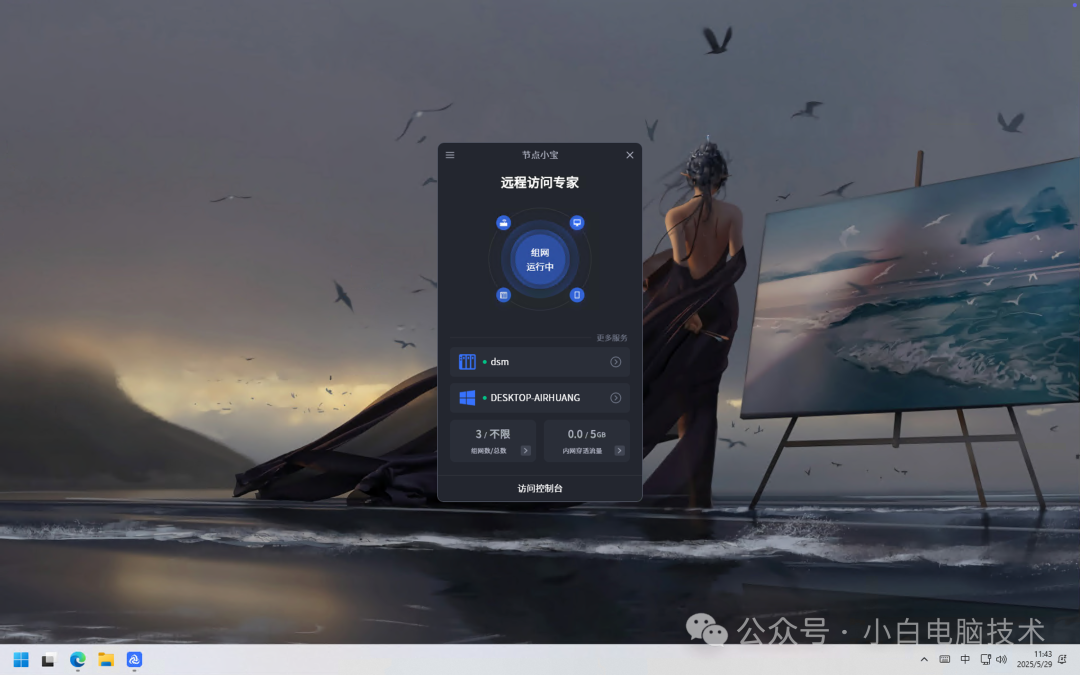
按【Win】+【R】,输入【\\飞牛NAS的组网IP】,我这里是【\\100.66.1.1】,回车
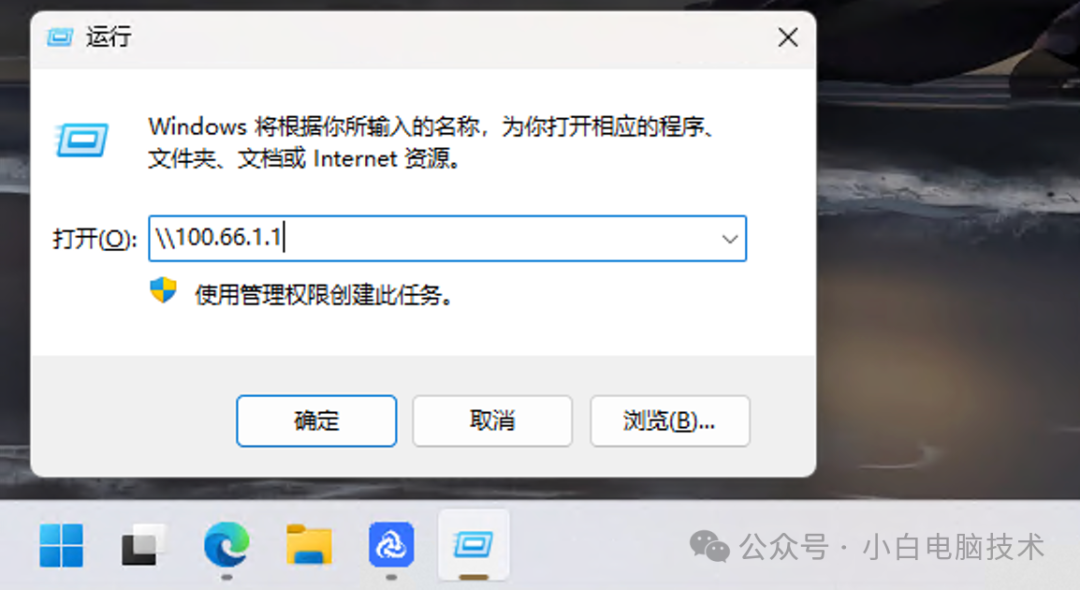
输入登录【飞牛NAS的用户名】和【密码】,勾选【记住我的凭据】,点击【确定】
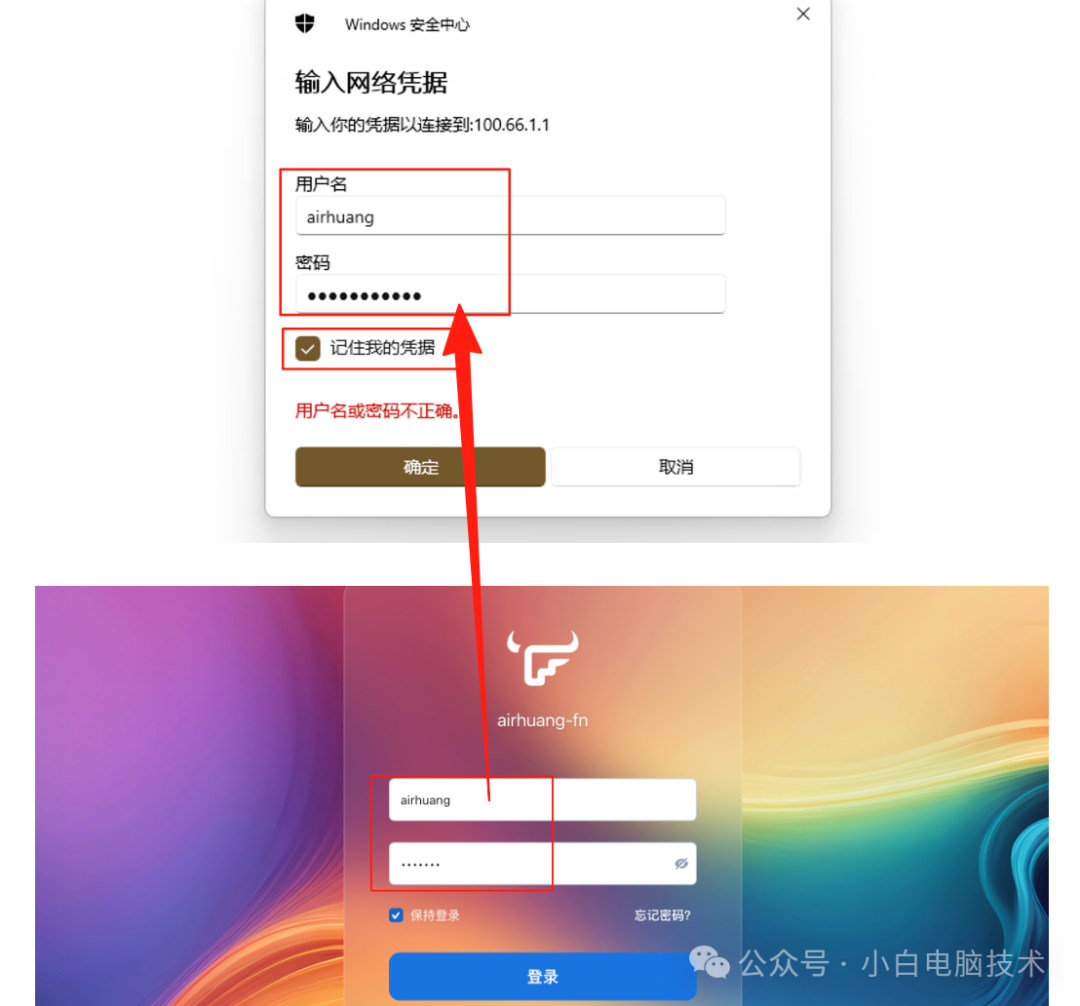
就能看到飞牛上的每个文件夹
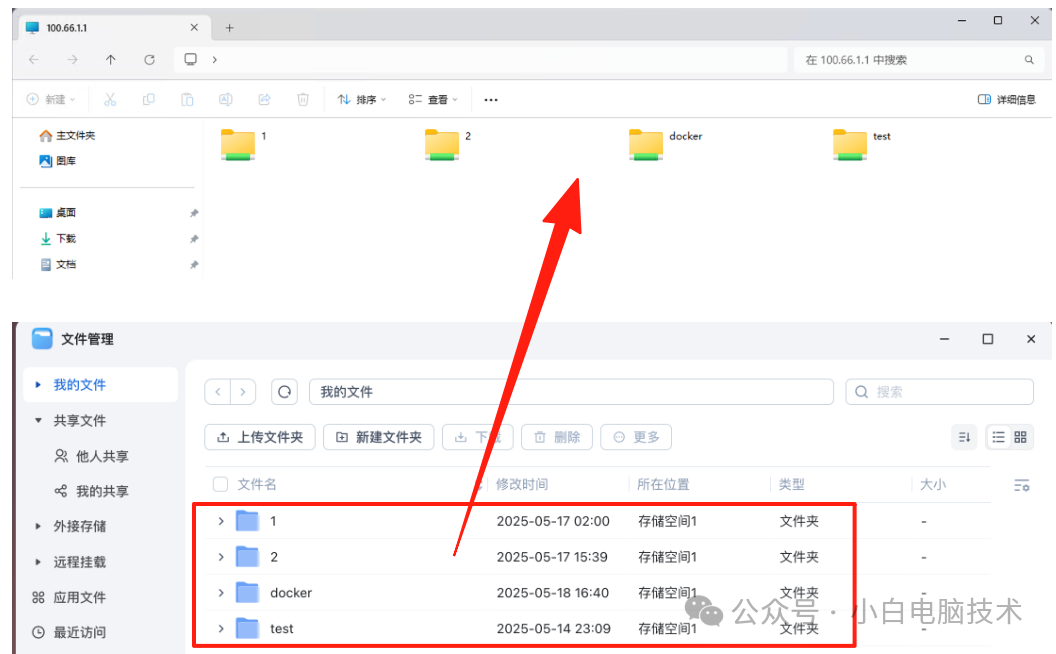
最后在你想要挂载(映射)的文件夹位置点击【鼠标右键】-【映射网络驱动器】
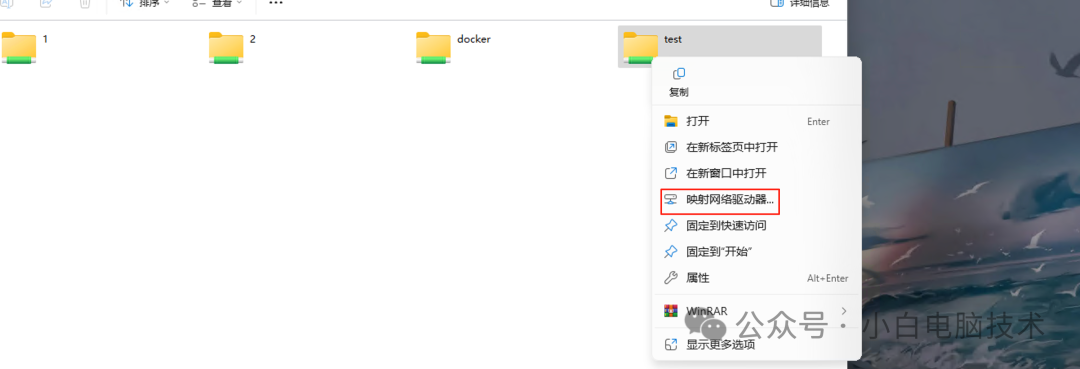
选择一个合适的盘符,然后点击【完成】

你就能在【此电脑】看到已经挂载上去的文件夹。
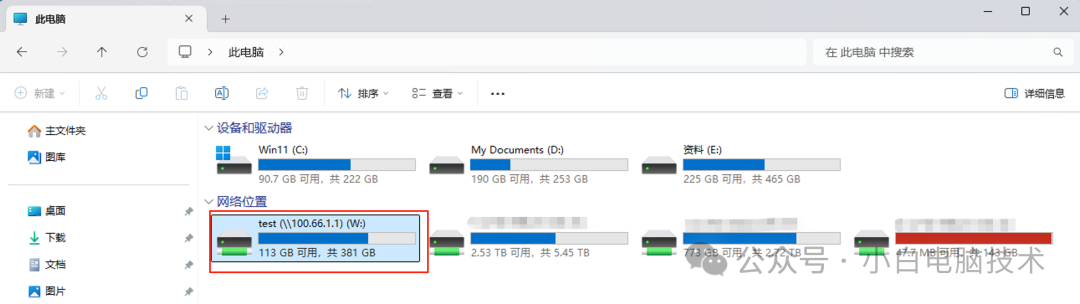
--End--

























 3297
3297

 被折叠的 条评论
为什么被折叠?
被折叠的 条评论
为什么被折叠?










